Η εύρεση ενός αξιόπιστου, διαισθητικού και ασφαλούς εργαλείου για την επεξεργασία του εγγράφου PDF σας δεν είναι τόσο απλή όσο ακούγεται.
Αλλά τι θα γινόταν αν είχατε μία ισχυρή λύση που θα μπορούσε να τα κάνει όλα — να προσθ�έτει και να διαγράφει σελίδες από αρχεία PDF, να τις περιστρέφει και να τις αναδιατάσσει; Αυτό θα έκανε τα πράγματα πολύ πιο εύκολα, σωστά; Λοιπόν, έχουμε μία τέτοια λύση για εσάς, και λέγεται PDF Guru.
Σε αυτόν τον οδηγό, θα σας δείξουμε μερικές βασικές ενέργειες που μπορείτε να κάνετε μέσα στο έγγραφό σας χρησιμοποιώντας το εργαλείο μας: πώς να προσθέσετε κενές σελίδες, να αφαιρέσετε σελίδες από PDF, να τις αναδιατάξετε και άλλα. Ας βουτήξουμε και ας κάνουμε τις εργασίες σας πιο εύκολες.
Πώς να προσθέσετε μια σελίδα σε ένα αρχείο PDF;
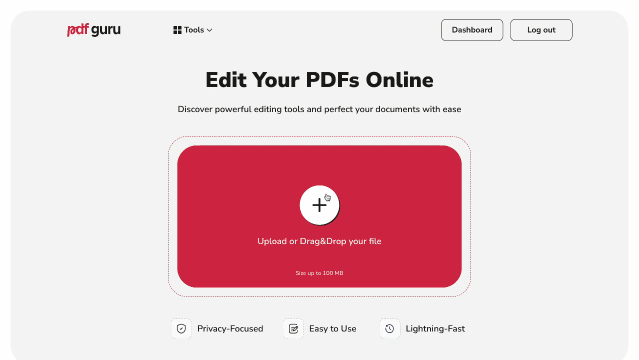
Είτε χρειάζεστε να δημιουργήσετε μια σελίδα εξωφύλλου για να δώσετε στο έγγραφό σας μια πιο επαγγελματική εμφάνιση, είτε απλώς να εισάγετε κάποιες επιπλέον λεπτομέρειες, μπορείτε εύκολα να προσθέσετε σελίδες σε αρχεία PDF χρησιμοποιώντας την πλατφόρμα μας.
Ακολουθήστε τα παρακάτω βήματα για να προσθέσετε μια κενή σελίδα σε PDF:
- 1
- Μεταβείτε στο εργαλείο Επεξεργασία PDF και πατήστε το κουμπί + ή σύρετε και αποθέστε το αρχείο σας στην περιοχή ανεβάσματος. Βεβαιωθείτε ότι είστε συνδεδεμένοι.
- 2
- Μόλις το έγγραφο PDF φορτωθεί στον επεξεργαστή, ανοίξτε το αριστερό πάνελ.
- 3
- Κάντε δεξί κλικ σε οποιαδήποτε σελίδα και επιλέξτε Εισαγωγή Κενής Σελίδας από τις ενέργειες.
- 4
- Εάν είναι απαραίτητο, αναδιοργανώστε τις σελίδες PDF σύροντας και αποθέτοντας τις προς τα πάνω ή προς τα κάτω. Σε αυτό το σημείο, μπορείτε επίσης να επιλέξετε οποιοδήποτε εργαλείο από το επάνω μενού για να κάνετε αλλαγές στο αρχείο σας.
- 5
- Εξετάστε το έγγραφο, κάντε κλικ στο Έγινε, επιλέξτε τη προτιμώμενη μορφή και στη συνέχεια πατήστε Λήψη.
Η διαδικασία είναι γρήγορη και δεν απαιτεί καμία τεχνική εμπειρία. Επιπλέον, το ενημερωμένο αρχείο σας θα αποθηκευτεί αυτόματα στον λογαριασμό σας για εύκολη πρόσβαση αργότερα.
Πώς να διαγράψετε σελίδες από αρχεία PDF;
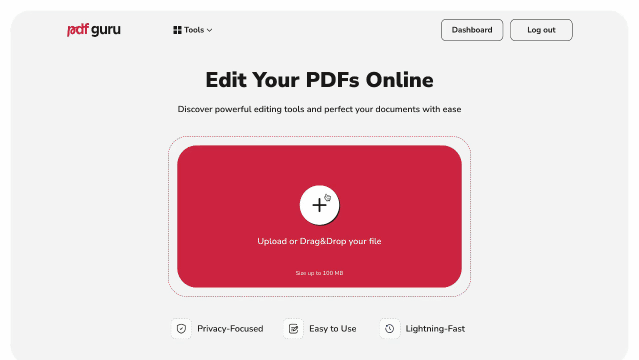
Μπορεί επίσης να χρειαστεί να διαγράψετε πολλές σελίδες από PDFs για να μειώσετε το μέγεθός τους ή να καθαρίσετε περιττό περιεχόμενο. Το PDF Guru έχει μια λύση γι' αυτό — απλώς ακολουθήστε τα βήματα:
- 1
- Μεταβείτε στο εργαλείο Διαγραφή Σελίδων PDF και πατήστε το κουμπί + ή σύρετε και αποθέστε το αρχείο σας στο παράθυρο για να το ανεβάσετε. Το αρχείο θα ανοίξει στον επεξεργαστή PDF μας.
- 2
- Επιλέξτε τη σελίδα που θέλετε να αφαιρέσετε, κάντε δεξί κλικ πάνω της και επιλέξτε Διαγραφή Σελίδας. Εάν θέλετε να διαγράψετε πολλές σελίδες PDF, κρατήστε πατημένο το πλήκτρο Shift στο πληκτρολόγιό σας για να επιλέξετε μια σειρά σελίδων.
- 3
- Μόλις έχετε διαγράψει ό,τι χρειάζεστε, κάντε κλικ στο Έγινε, επιλέξτε τη προτιμώμενη μορφή αρχείου σας και στη συνέχεια Λήψη.
Αυτή είναι η ευκολία να τακτοποιήσετε το έγγραφό σας με τον απομακρυστήρα σελίδων PDF μας. Εργαζόμαστε πάντα για να βελτιώσουμε την τεχνολογία μας ώστε να ανταγωνίζεται τις ανάγκες σας, προσφέροντάς σας ταχύτερους και πιο ομαλούς τρόπους για να διαχειρίζεστε τα αρχεία σας.
Πώς να αποθηκεύσετε μόνο μια σελίδα ενός αρχείου PDF;
Αν χρειάζεστε να αποθηκεύσετε μια συγκεκριμένη σελίδα από ένα μεγάλο έγγραφο, ιδού πώς μπορείτε να το κάνετε:
- 1
- Ενώ είστε στον επεξεργαστή PDF, επιλέξτε και διαγράψτε όλες τις σελίδες που δεν χρειάζεστε, αφήνοντας μόνο αυτήν που θέλετε να αποθηκεύσετε.
- 2
- Μόλις τελειώσετε, πατήστε Τελειώσατε, επιλέξτε PDF ως μορφή αρχείου και στη συνέχεια κάντε κλικ στο Κατεβάστε για να αποθηκεύσετε το έγγραφό σας.
Πώς να επαναταξινομήσετε τις σελίδες σε έγγραφα PDF;
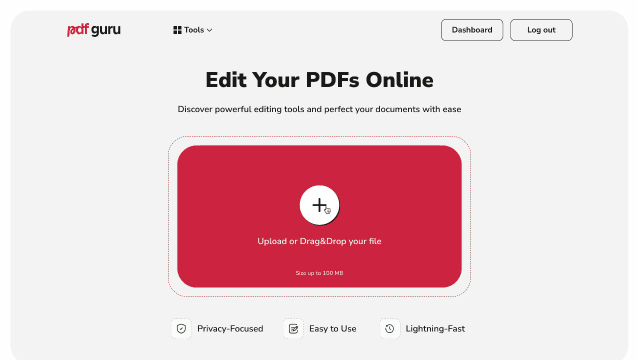
Ορισμένες φορές, χρειάζεται να αναδιοργανώσετε τις σελίδες PDF για να αλλάξετε τη σειρά και να βελτιώσετε τη δομή ή τη ροή. Έτσι, να πώς μπορείτε εύκολα να μετακινήσετε σελίδες με το εργαλείο μας online:
- 1
- Προσπελάστε το Organize PDF εργαλείο ή τον PDF editor.
- 2
- Πατήστε το κουμπί + ή σύρετε και αποθέστε το αρχείο σας στο παράθυρο.
- 3
- Για να αλλάξετε τη σειρά των σελίδων, απλά κάντε κλικ και σύρετε τις χρησιμοποιώντας το πάνελ μικρογραφιών σελίδων.
- 4
- Ελέγξτε το έγγραφο, πατήστε Done, επιλέξτε τη προτιμώμενη μορφή αρχείου σας και, στη συνέχεια, κάντε κλικ στο Download για να αποθηκεύσετε το έγγραφό σας.
Ανεξάρτητα από το αν χρειάζεστε να αποθηκεύσετε μία μόνο σελίδα ή να αναδιατάξετε σελίδες σε ένα έγγραφο PDF, το εργαλείο μας το καθιστά απλό. Και αυτό είναι μόνο η αρχή — διαχειριστείτε όλες τις ανάγκες σας σε PDF σε μία φιλική προς τον χρήστη πλατφόρμα. Λειτουργεί απρόσκοπτα σε οποιαδήποτε συσκευή, λογισμικό ή πρόγραμμα περιήγησης.
